在庞大的地景当中,要将树种得够多又漂亮,是十分费时费力的。尤其高低起伏不一的地形,更是折腾人。3DS MAX的Particle Flow能提供一个十分有效率的解决方案。好奇吗?咱们继续看下去。
首先,在3DS MAX场景中准备好地形和一颗树的模型。树叶还没来得及做,就将它设定为荒凉的死寂丛林吧。将地形上需要种树的部分用Detach As Clone复制出来。并将复制出的模型更名为Object001。
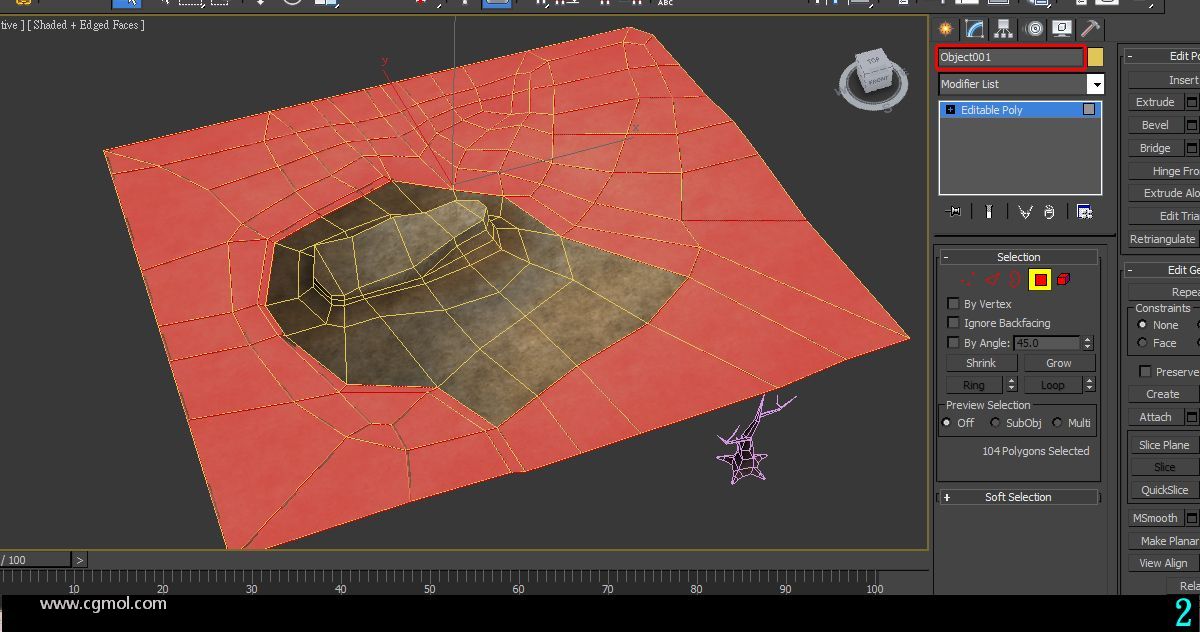
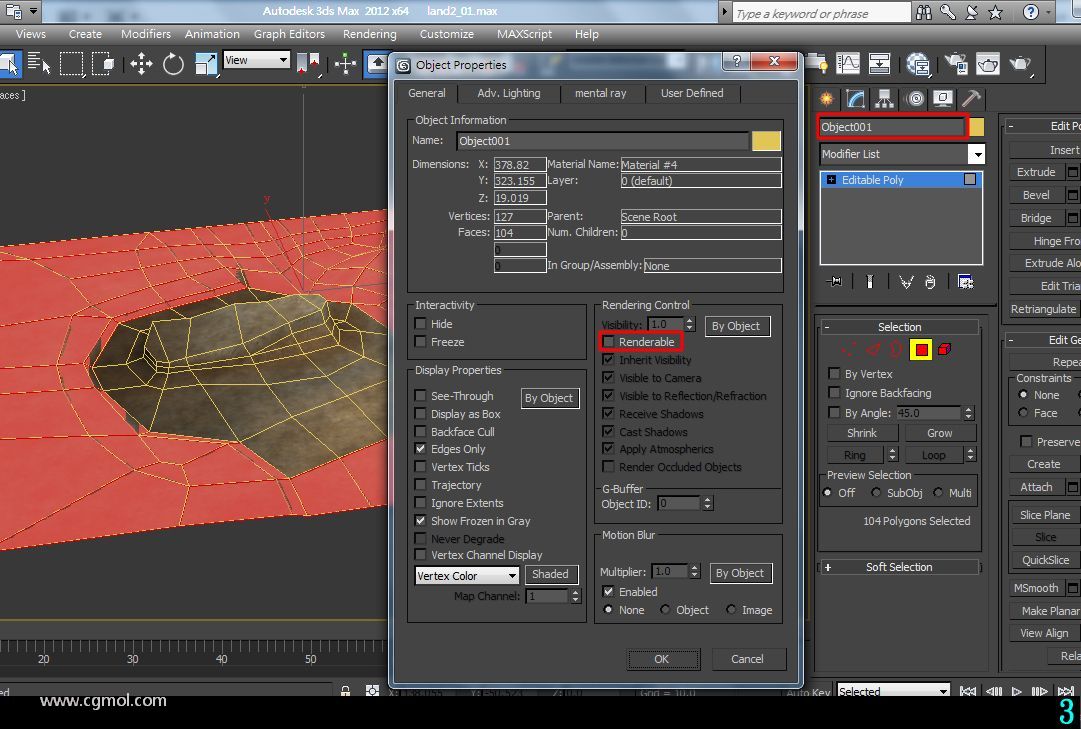
打开Object001的Object Properties,将Renderable的激活取消。此时渲染可以发现并没有模型重叠的痕迹。Very good! 这就是我要的。
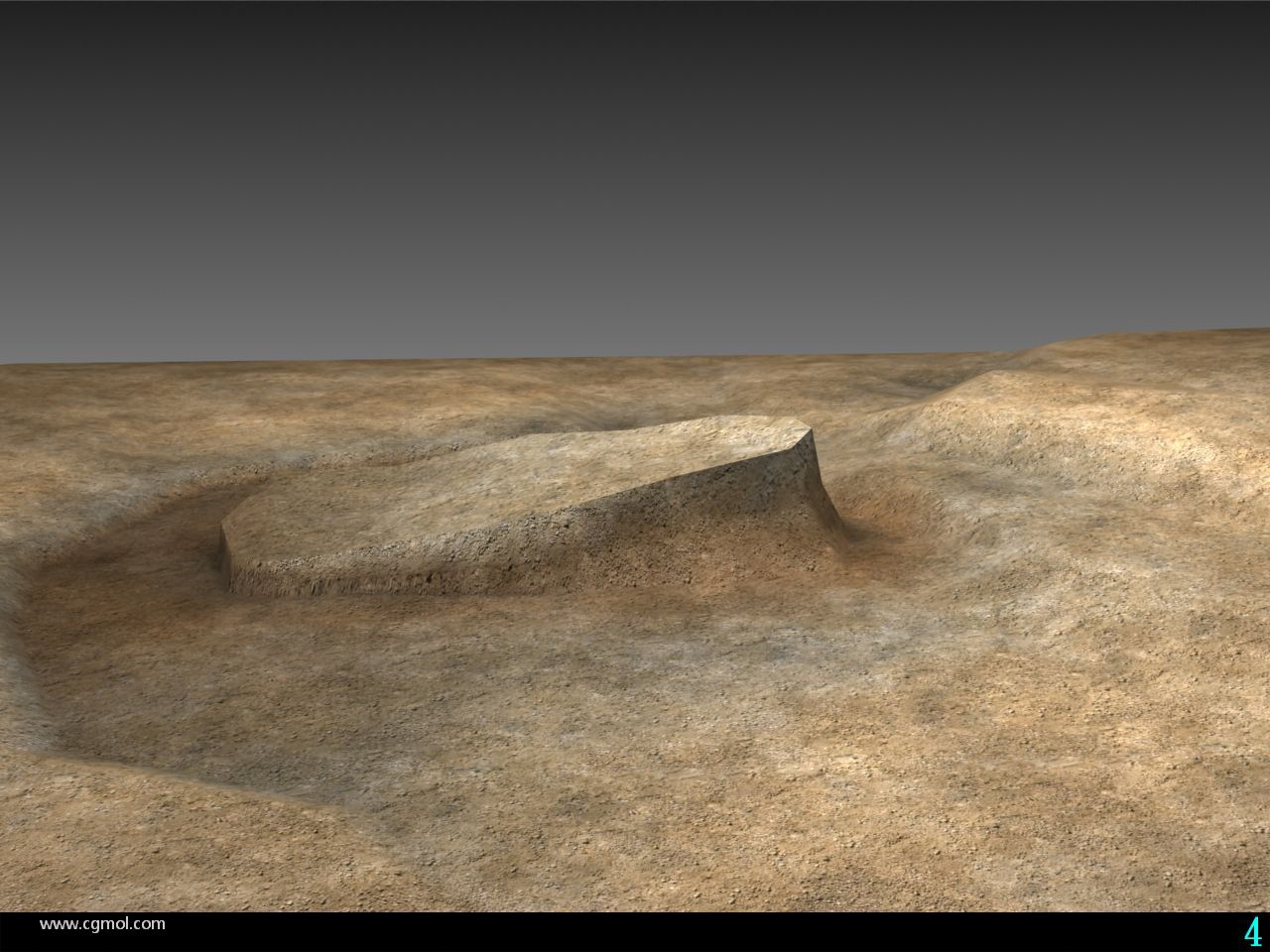

接着,创建一个PF Source物件,并打开Particle View。为了帮助同学更理解使用Particle Flow的逻辑,建议先将Birth和Display之间的属性删除。Birth是用来调节生长时间与生长数量的。将Emit Start设定为-20,表示在时间轴第0帧的时刻之前就已经开始生长,将Emit Stop设定为0,表示在时间轴第0帧的时刻即静止生长运动。
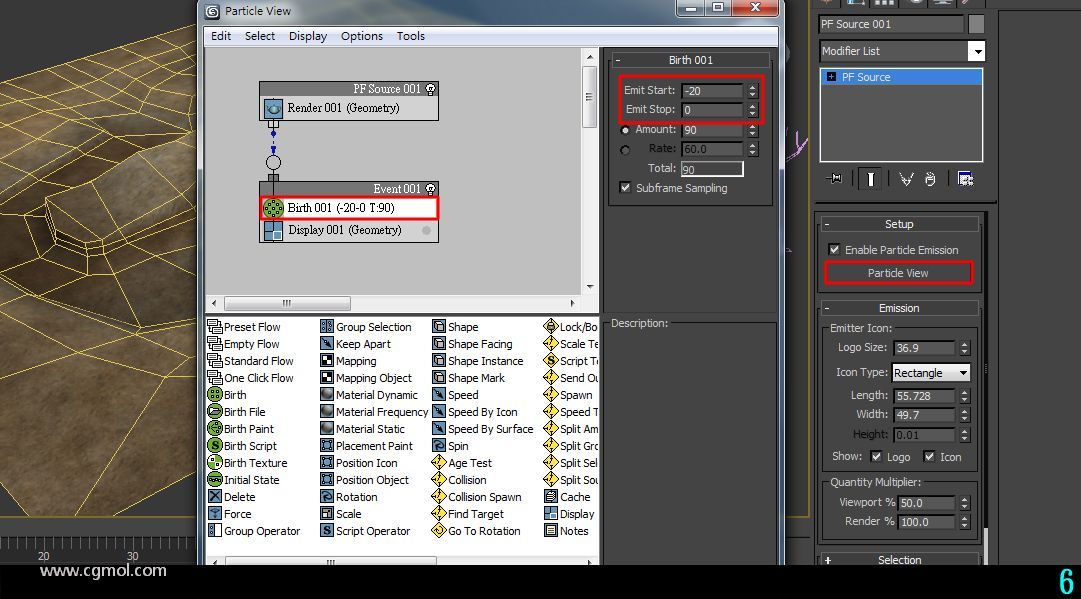
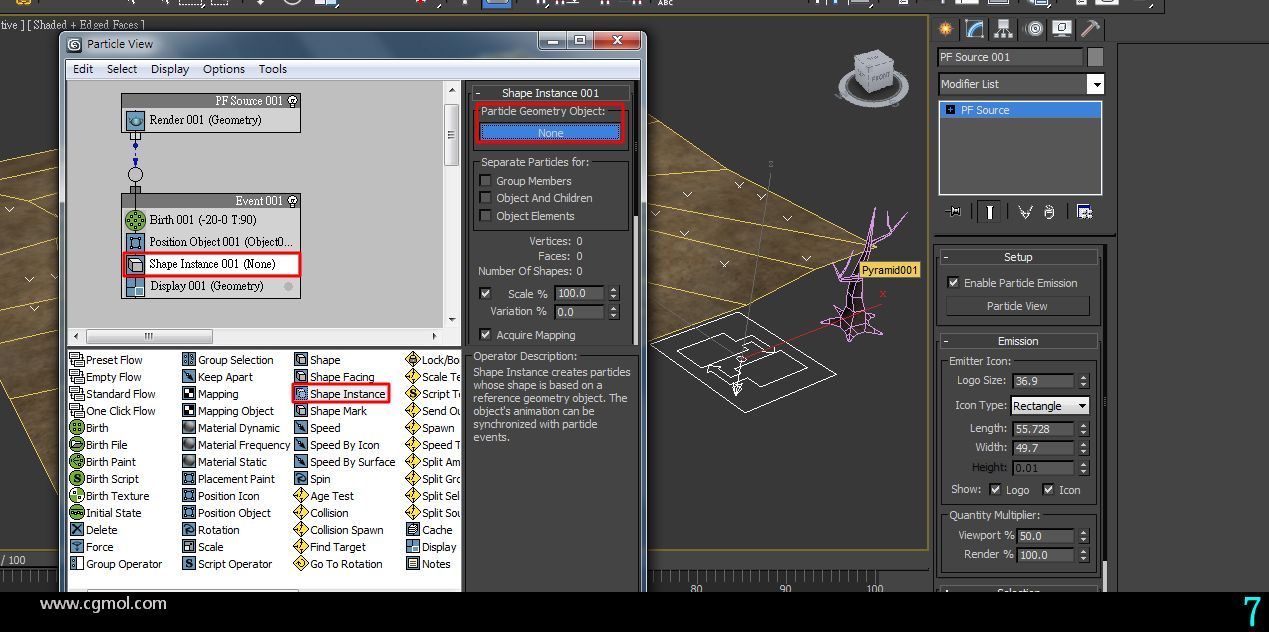
Display是用来选择显示类型。为了能渲染出树的模型并在Viewport能即时看到树的分佈状态,将Type和Selected都更改为Geometry。
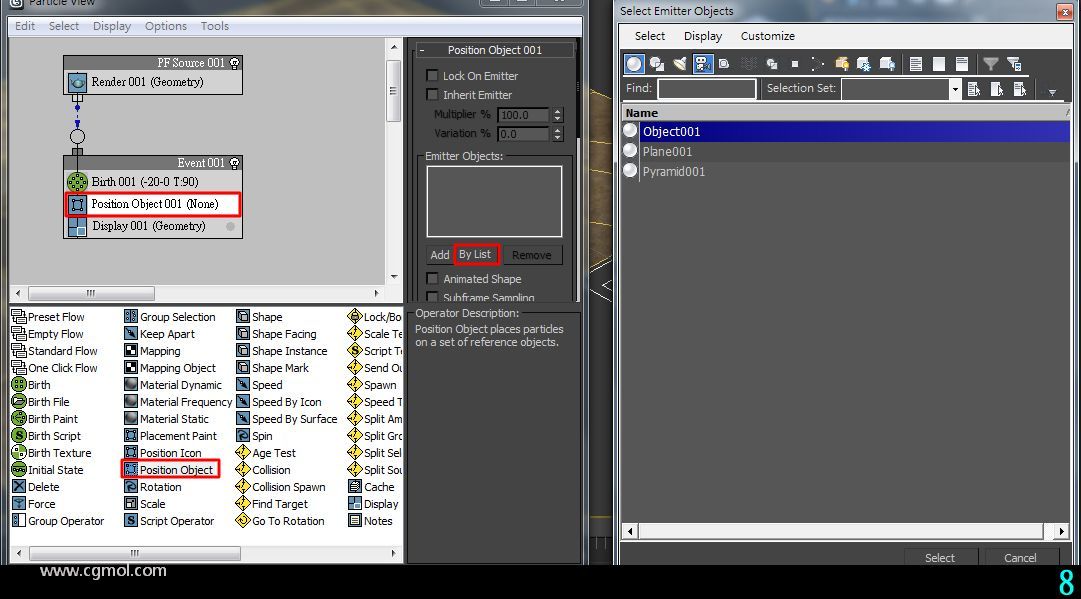
为了使树生长在地形表面,必须更改Particle生长的位置。因此加入一个Position Object控制项,在捲展栏Emitter Objects透过By List按键,选择Object001就能将Particle生长的位置,指定在需要种树的地形表面了。
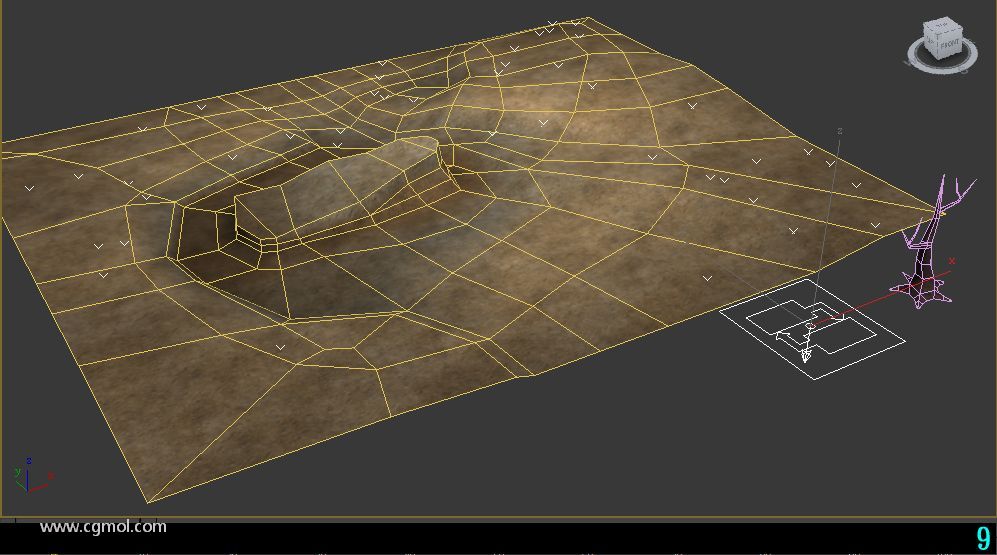
可以看到,Particle们已经停止在地形表面上,但仍不见树的踪迹。因为先前的步骤尚未与树发生关係。现在我们要改动Particle的形状。添加一个Shape Instance关联形状,在Particle Geometry Object点击None按键并选择树。此时关係立马产生,树已经随机的生长在地形表面上了。


位置已经随机疏密分佈,但每棵树都一般高,像是量产的玩具,不怎麽靠谱。因此添加Scale控制项。将Type选择为Absolute,就能透过Scale Factor和Scale Variation调整树的高矮变化了。
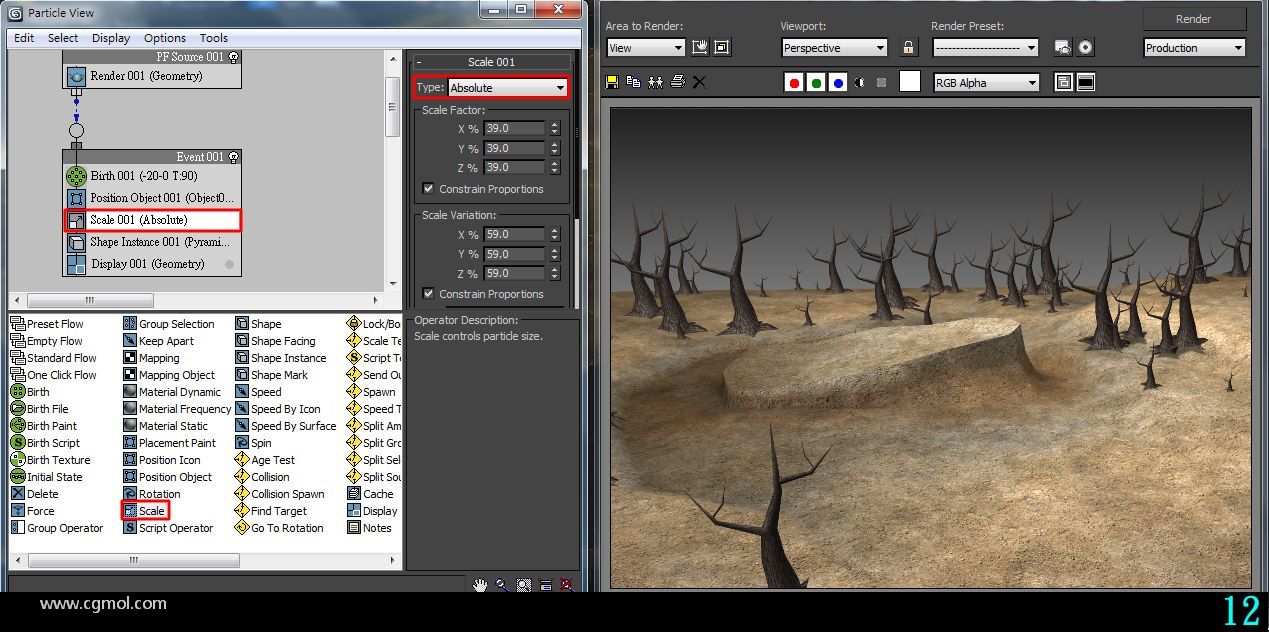
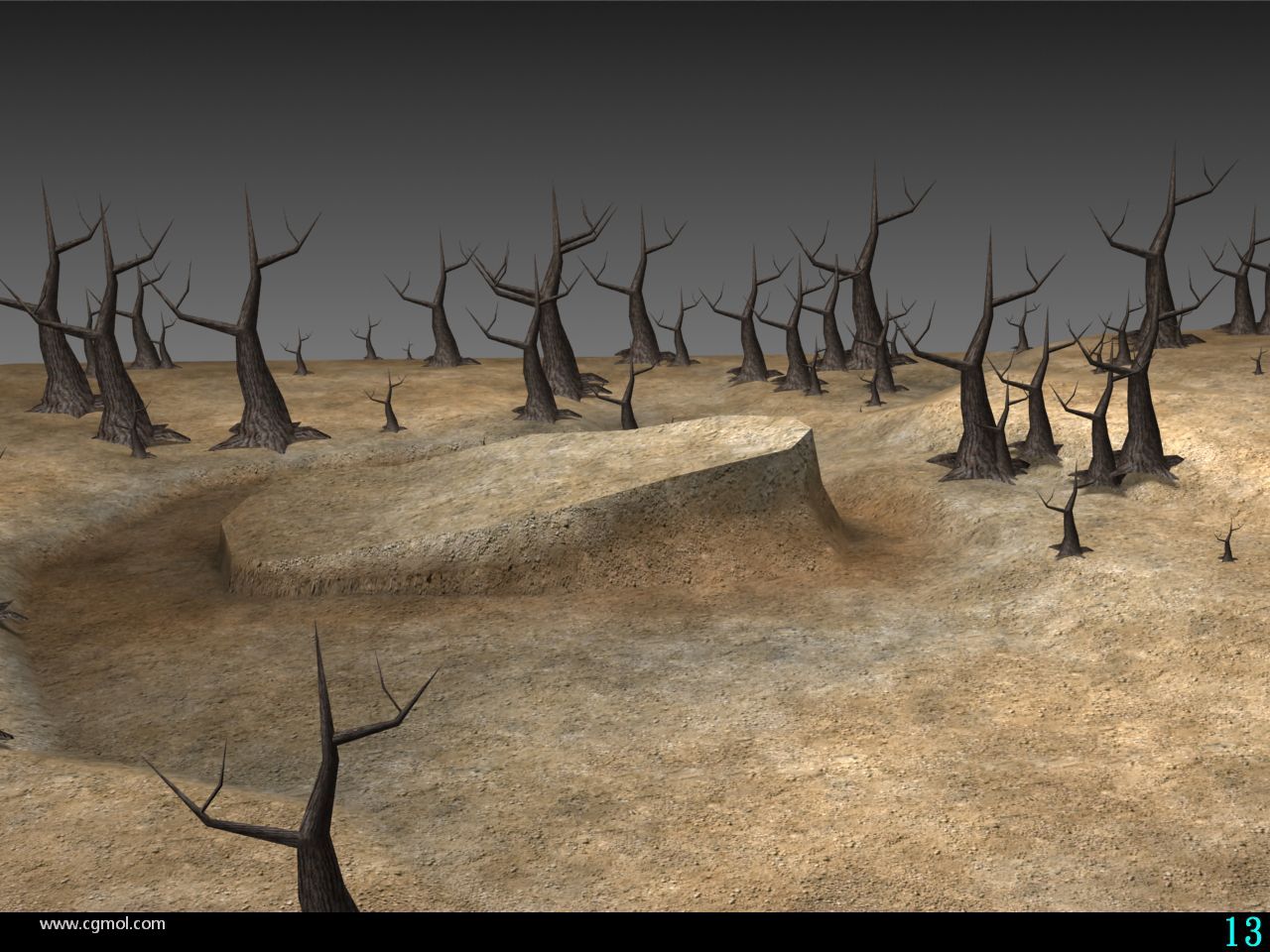
虽然植物生长有趋光性,但每棵树都像风向鸡似的,方向都一样,也太整齐、太省工了,很难让人买帐。再加个Rotation控制项,就肯定靠谱了。选择Random Horizntal,就能让树以维持直立的方式随机转向。
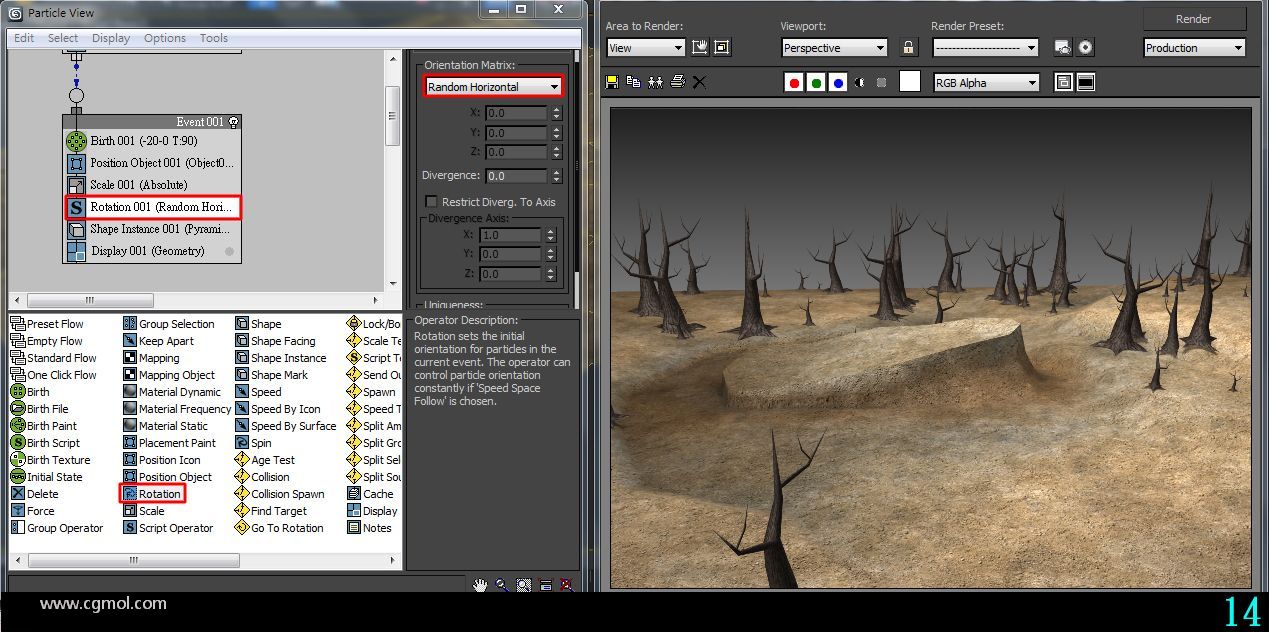
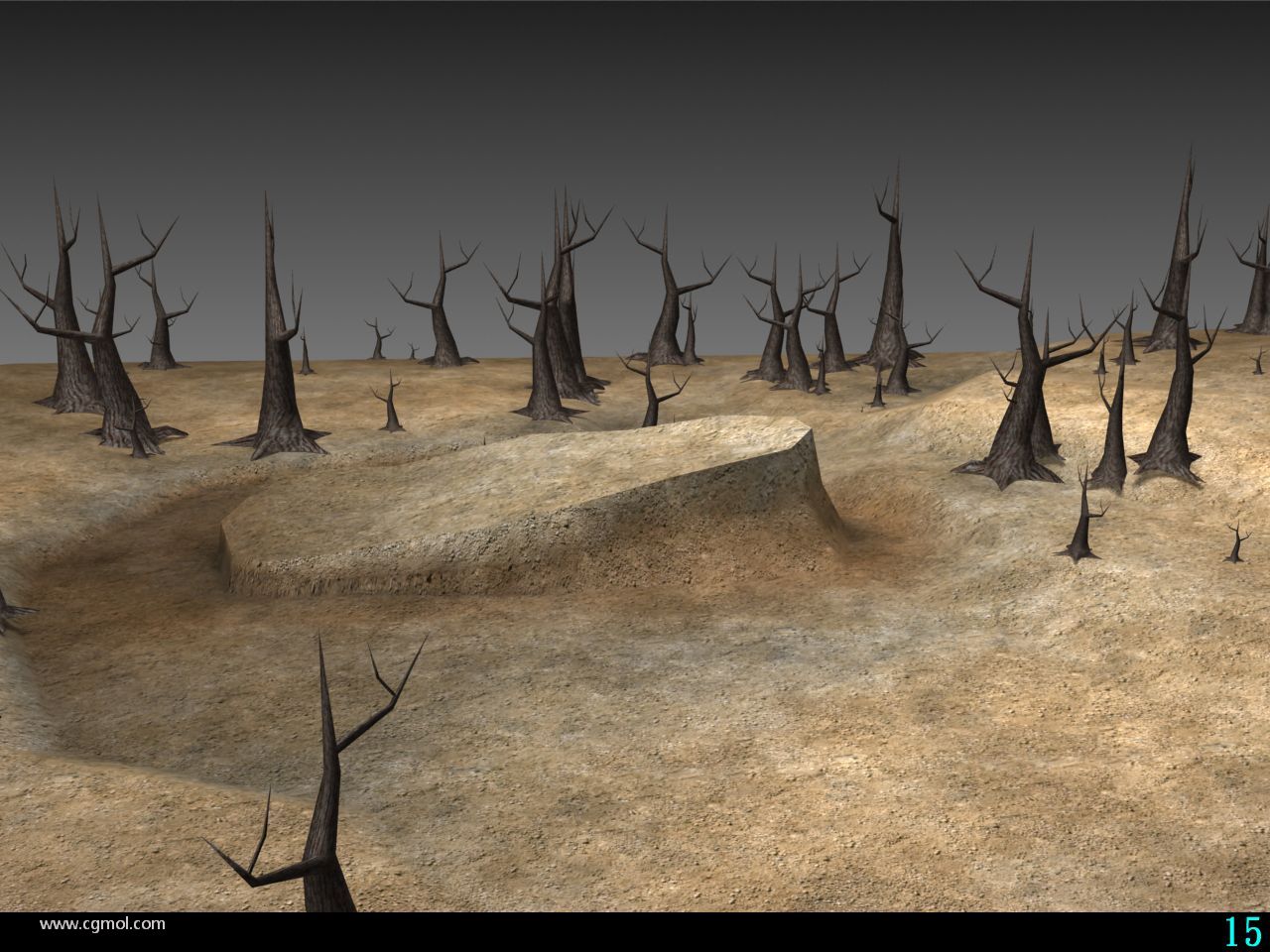
瞧,好多了吧。依照各人的需求和喜好可以继续调整这些数值。

上一篇: maya制作逼真的欧美古老街区 下一篇: Cinema 4D版的photoshop?Body Paint 3D简介..